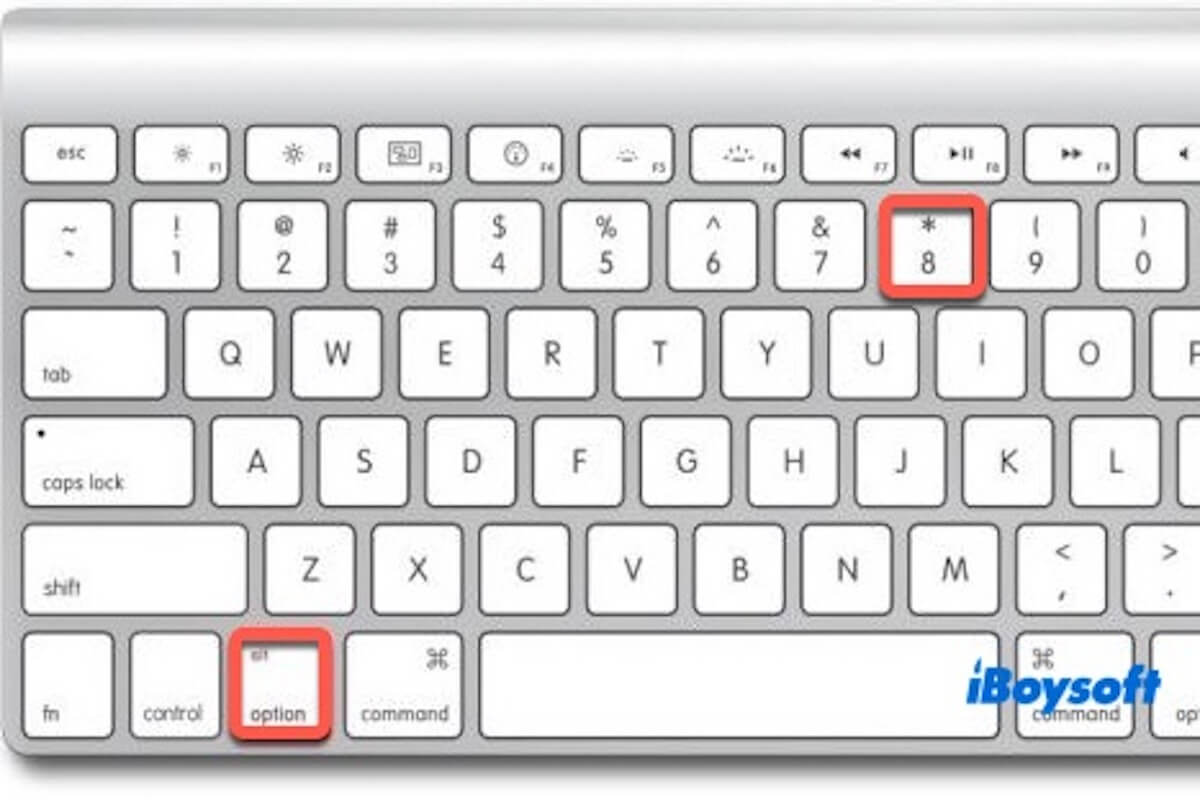Önceden Option-8 tuşlarına basarak bir nokta işareti (•) yazıyordum, ancak şimdi çalışmıyor - tuşlara basıldığında hiçbir işlem yapılmıyor. Bu kısayolu macOS 15.3.2'de nasıl geri yükleyebilirim? - Apple Topluluğu
Aslında, macOS'unuzu güncellemek bazen beklenmeyen sorunlara yol açabilir. Örneğin, birçok kullanıcı, macOS Sequoia 15.3.2'ye yükselttikten sonra Seçenek 8 nokta kısayolunun çalışmayı durdurduğunu bildirdi.
Aynı sorunla karşılaşıyorsanız, okumaya devam edin! İşte size Seçenek 8 nokta kısayolunu geri yüklemenize yardımcı olacak beş kanıtlanmış yöntem, bunları sırayla deneyebilirsiniz.
Mevcut klavye giriş kaynağınızı kontrol edin
Eğer Mac'iniz İngiliz olmayan bir klavye düzeni kullanıyorsa (örneğin, İngilizce, Fransızca, Çince-Pinyin), Option 8 kısayolunun başka bir karaktere atanmış olabileceğini veya hiçbir işlem yapmayabileceğini kontrol edin.
- Sistem Ayarlarına > Klavye > Giriş Kaynaklarına gidin.
- Giriş kaynağınız olarak U.S. veya ABC'nin seçili olduğundan emin olun.
 >
> - Değilse, U.S.'yi eklemek ve gerektiğinde herhangi bir İngilizce olmayan düzeni kaldırmak için “+”'a tıklayın.
- Üst sağ köşedeki menü çubuğundan veya Control + Boşluk ile U.S. düzenine geçin, ardından Option-8'i tekrar deneyin.
Not: Bu en yaygın neden. Mac'inizin otomatik olarak diğer dillere geçmediğinden emin olun. Eğer Option 8 hala çalışmıyorsa, bir sonraki yöntemi deneyin.
Farklı uygulamalarda test edin
Bazı uygulamalar (özellikle Microsoft Word, özel not uygulamaları veya tarayıcı eklentileri) yerel macOS klavye kısayollarını geçersiz kılabilir veya engelleyebilir.
TextEdit, Notlar, Safari ve Terminal'i açabilir ve her uygulamada Option 8'e basabilirsiniz. Eğer bazı uygulamalarda çalışıyorsa ama diğerlerinde çalışmıyorsa, sorun uygulama özeldir.
Seçenek 8 nokta kısayolunun çalışmadığını düzeltmek için yöntemi daha fazla kişiyle paylaşın.
Çakışan klavye kısayollarını kontrol edin
Bazı sistem ayarları veya üçüncü taraf uygulamalar, Option + 8 kısayolunu engelleyebilir veya yeniden atayabilir, bu da madde işareti (•) girmenizi engelleyebilir. Kısayol atamalarınızı inceleyebilir ve orijinal işlevi geri yükleyebilirsiniz.
- Sistem Ayarları'na gidin > Klavye > Klavye Kısayolları.
- Erişilebilirlik, Uygulama Kısayolları veya Giriş Kaynakları gibi bölümlerin Option + 8'i kullandığını kontrol edin. Eğer öyleyse, bunları devre dışı bırakın veya başka bir tuş kombinasyonuna değiştirin.
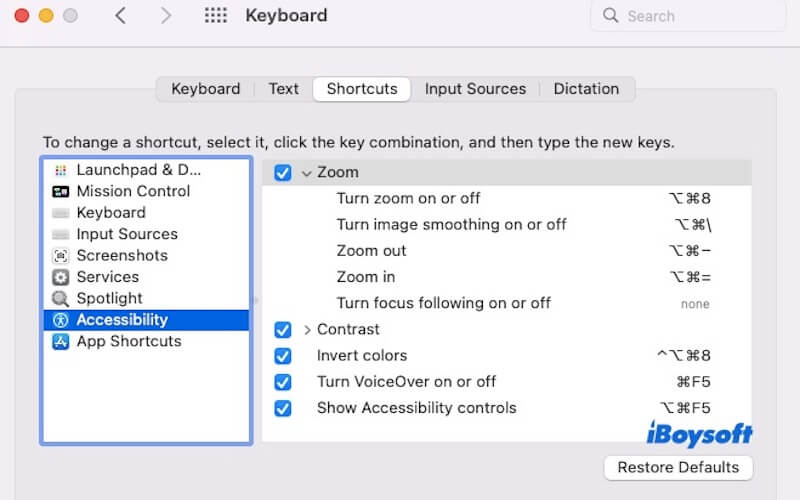
Microsoft Word, Notion, Obsidian veya VS Code gibi üçüncü taraf uygulamalar için, uygulamanın Tercihlerine gidin, Klavye Kısayolları veya Kısayollar bölümüne gidin ve Option + 8'i arayın. Eğer başka bir komuta atanmışsa, bunu kaldırabilir veya yeniden atayabilirsiniz.
Güvenli Mod'da başlayın ve önbelleği temizleyin
macOS'ta, Güvenli Mod başlatılırken bazı sistem önbellek dosyalarını otomatik olarak temizler ve sadece temel sistem uzantılarını ve başlangıç öğelerini yükler. Eğer üçüncü taraf eklentileri, yazı tipleri veya önbellek dosyaları klavye kısayollarının normal çalışmasını engelliyorsa, Güvenli Mod bu sorunu çözmenize yardımcı olabilir.
İşte nasıl yapılır.
- Mac'inizi kapatın.
- Güvenli Mod'a girin: Eğer Apple silicon (M serisi) kullanan bir Mac kullanıyorsanız, güç düğmesini basılı tutun ve “Başlangıç Seçenekleri” göründüğünde diskinizi seçin, ardından Shift tuşunu basılı tutun ve Güvenli Mod'da Devam'ı tıklayın.
Eğer Intel tabanlı bir Mac kullanıyorsanız, Mac'i açın ve hemen Giriş penceresini görene kadar Shift tuşunu basılı tutun. - Giriş yapın, macOS otomatik olarak önbellek temizliği ve temel teşhisler gerçekleştirecektir.
- Güvenli Mod'dayken, TextEdit veya Notlar'ı açın ve Option + 8'i basarak madde işareti (•) nin doğru bir şekilde görünüp görünmediğini kontrol edin.
- Mac'inizi normal moda dönmek için yeniden başlatın.
Eğer sorun Güvenli Mod'da kaybolursa, muhtemelen üçüncü taraf uygulamalar, giriş öğeleri veya bozuk önbellek dosyaları tarafından kaynaklanıyordur. Bu durumda, ~/Library/Caches/ dizininden şüpheli dosyaları manuel olarak silebilir veya CleanMyApp gibi profesyonel bir kaldırma aracını kullanarak çakışan yazılımları kaldırabilirsiniz.
Geçici bir çözüm olarak Character Viewer'ı kullanın
Option + 8 kısayolunuz artık madde sembolünü (•) yazmıyorsa, macOS'taki yerleşik Karakter Görüntüleyici'yi bir alternatif olarak kullanabilirsiniz. Karakter Görüntüleyici, kısayol çakışmaları veya giriş yöntemi sorunlarından bağımsız olarak neredeyse tüm metin alanlarında ve uygulamalarda çalışır.
İşte nasıl kullanılır:
- Menü çubuğunun sağ üst köşesindeki Giriş menüsü simgesine tıklayın (“ABC” veya mevcut diliniz olarak görünebilir).
- “Emoji ve Sembolleri Göster” seçeneğini seçin (macOS sürümünüze bağlı olarak “Karakter Görüntüleyiciyi Göster” şeklinde de olabilir).
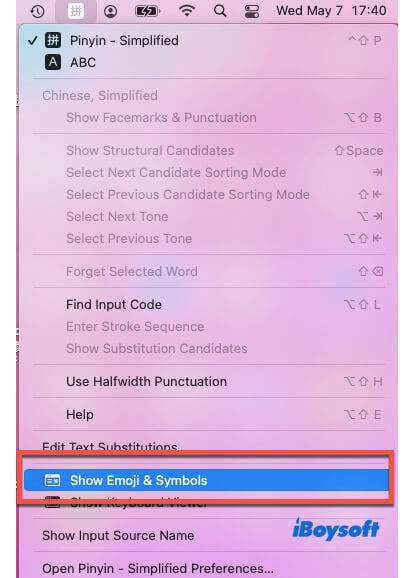
- Bu seçeneği görmüyorsanız, Sistem Ayarları > Klavye > Giriş Kaynakları'na gidin ve menü çubuğunda Giriş menüsünü göster” kutusunu işaretleyin.
- Bir Karakter Görüntüleyici penceresi açılacaktır. İstediğiniz anahtarı arayabilir veya sembol kategorilerinde manuel olarak gezinebilirsiniz.
- Nokta simgesi • (nokta) bulun ve tıklayarak imlecinizin bulunduğu konuma ekleyin. Bir dahaki sefere daha hızlı erişim için sağ üst köşede “Favorilere Ekle”yi de tıklayabilirsiniz.
Eğer yararlı bulduysanız, yukarıdaki beş yöntemi arkadaşlarınızla paylaşın!